01
最后非空单元格的行号及列号
适用场景:动态寻找行列范围,多用于判断循环逻辑的结束行和结束列。
ActiveSheet.Range("F300").End(xlUp).Row
ActiveSheet.Range("A1").End(xlRight).Column02
取排名前/后27%的阈值
适用场景:获取一批数据中前或后排在27%处的值,从而得到前或后27%的对象。
=LARGE(R2:R55,ROUND(COUNT(R2:R55)*0.27,0)) =SMALL(R2:R55,ROUND(COUNT(R2:R55)*0.27,0))
03
匹配行列交叉点
适用场景:先将配条件的行列号获取到,并获取其对应的单元格的值。
=INDEX($A:$BG,MATCH($A$2,$A:$A,0),MATCH(A$3,1:1,0))
04
排序方法
适用场景:在对行数据进行逻辑处理的时候,某列的值是否发生变化往往作为临界条件,这需要先对行数据进行排序使相同的数据挨在一起。
'wps
ws.Rows("2:" & ws.UsedRange.Rows.Count + 1).Select
With ws.Sort
With .SortFields
.Clear
.Add Key:=Range("P2:P" & wsLine), SortOn:=xlSortOnValues, Order:=xlAscending, CustomOrder:=""
.Add Key:=Range("C2:C" & wsLine), SortOn:=xlSortOnValues, Order:=xlAscending, CustomOrder:=""
End With
.Header = xlNo
.Orientation = xlSortColumns
.MatchCase = False
.SortMethod = xlPinYin
.SetRange Rng:=Selection
.Apply
End With
'excel
ws.Sort.SortFields.Clear
ws.Sort.SortFields.Add2 Key:=Range("C2:C" & wsLine) sortOn:=xlSortOnValues, Order:=xlAscending, DataOption:=xlSortNormal
ws.Sort.SortFields.Add2 Key:=Range("K2:K" & wsLine) SortOn:=xlSortOnValues, Order:=xlAscending, DataOption:=xlSortNormal
With ws.Sort
.SetRange Range("A1:N" & wsLine)
.Header = xlYes
.MatchCase = False
.Orientation = xlTopToBottom
.SortMethod = xlPinYin
.Apply
End With05
查找数值位置
适用场景:当想知道某值在工作表的什么位置(即所在行列
Set c = ws1.Range("A3:A65535").Find(myValue) '在对应列中查找
If Not c Is Nothing Then msgbox c.row & c.column06
增加批注
适用场景:当汇总数据后还想方便的看到关键明细数据,那么批注或者注释可以做到。
ws2.Range(ws1CLetter & r).AddComment (myCommentYellow)
07
开始编码模板
适用场景:所有的实现逻辑都会包含这几部分,开始编码前可以快速的搭建起框架。
'容错处理
On Error Resume Next
'变量定义区域
dim i as integer,j as integer,k as integer
Dim wk1 As Workbook, wk2 As Workbook, wk3 As Workbook
Dim ws1 As Worksheet, ws2 As Worksheet, ws3 As Worksheet
'变量初始化区域
Set wk1 = ActiveWorkbook
Set ws1 = wk1.Sheets("汇总表")
Application.StatusBar = "开始处理"
Application.ScreenUpdating = False
'主逻辑处理区域
'逻辑处理结束区域
Application.ScreenUpdating = True
Range("A1").Select
Application.StatusBar = ""
MsgBox ("完事了!")08
禁用常用功能
适用场景:当工作表的内容需要禁止拷贝复制的时候,可以通过禁止相应的功能实现。
一、Call EnableMenuItem(21, Allow) '调用cut(21剪切)、19复制、22粘贴、755选择性粘贴
Sub EnableMenuItem(ctlId As Integer, Enabled As Boolean) '激活/禁用向下拖动填充 Dim cBar As CommandBar '声明变量 Dim cBarCtrl As CommandBarControl For Each cBar In Application.CommandBars If cBar.Name <> "Clipboard" Then Set cBarCtrl = cBar.FindControl(ID:=ctlId, recursive:=True) If Not cBarCtrl Is Nothing Then cBarCtrl.Enabled = Enabled End If Next End Sub
二、Application.CutCopyMode = False
09
禁止另存为
适用场景:当工作表的内容需要禁止被另存的时候,需要增加workbook_BeforeSave过程,这个过程应添加到Thisworkbook模块
With targetBook.VBProject.VBComponents(sheetName).CodeModule
If Not .Find("workbook_BeforeSave", 1, 1, -1, -1) Then '避免重复写入产生二义性
.InsertLines startLine, "Private Sub workbook_BeforeSave(ByVal SaveAsUI As Boolean, Cancel As Boolean)"
.InsertLines startLine + 1, " "
.InsertLines startLine + 2, " On Error Resume Next"
.InsertLines startLine + 3, " Dim response As Long"
.InsertLines startLine + 4, " If SaveAsUI = True Then"
.InsertLines startLine + 5, " response = MsgBox(" & Chr(34) & " 该工作簿不允许用 另存为 来保存,你要用原工作簿名称来保存吗?" & Chr(34) & ", vbQuestion + vbOKCancel)"
.InsertLines startLine + 6, " Cancel = (response = vbCancel)"
.InsertLines startLine + 7, " If Cancel = False Then Me.Save" '首行颜色受影响
.InsertLines startLine + 8, " Cancel = True"
.InsertLines startLine + 9, " End If"
.InsertLines startLine + 10, " End sub"
End If
End With10
禁用快捷键
适用场景:某个功能往往有很多种操作方法,如果要做的全面禁止,快捷键不应被忽略。
With Application
Select Case Allow '允许选择
Case Is = False '为假
.OnKey "^c", "" '"Ctrl+c"复制快捷键无效,并通知用户
.OnKey "^v", "" '"Ctrl+v"粘贴快捷键无效,并通知用户
.OnKey "^x", "" '"Ctrl+x"剪切快捷键无效,并通知用户
.OnKey "+{DEL}", "" '"+{DEL}"删除快捷键无效,并通知用户
.OnKey "^{INSERT}", "" '"Ctrl+{INSERT}"插入快捷键无效,并通知用户
Case Is = True '为真
.OnKey "^c" '"Ctrl+c"复制快捷键有效
.OnKey "^v" '"Ctrl+v"粘贴快捷键有效
.OnKey "^x" '"Ctrl+x"剪切快捷键有效
.OnKey "+{DEL}" '"+{DEL}"删除快捷键有效
.OnKey "^{INSERT}" '"Ctrl+{INSERT}"插入快捷键有效
End Select '结束选择
End With
©️公众号:思考者文刀
- 上一篇: VBA编程常见场景的十一种常用方法
- 下一篇: VBA编程常见场景的十四种常用方法










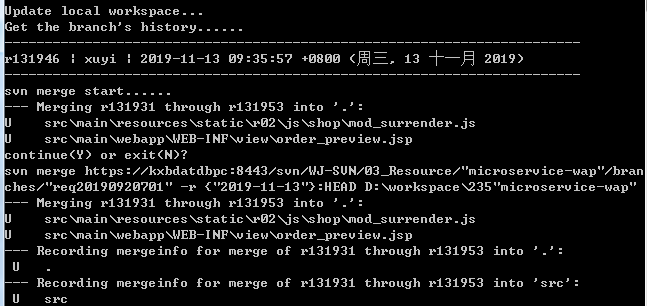

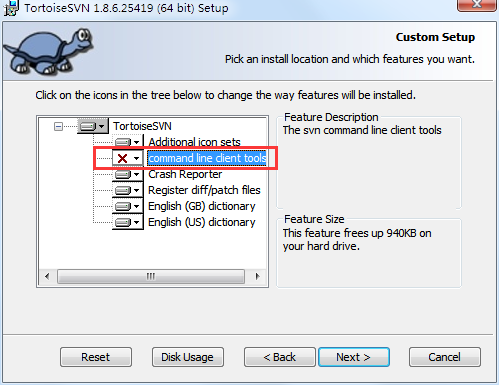

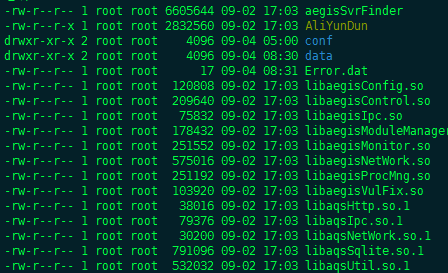
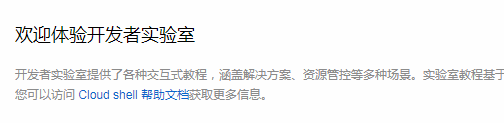



评论
游客
回复楼主很有经验啊!http://usv8.xzsjesc.cn
游客
回复关注一下!http://tkx7.zhujibus.com
游客
回复楼主该去看心理医生了!http://hn3yau.juyuangroup.com
游客
回复勤奋灌水,天天向上!http://www.dbsdata.com.cn
游客
回复有钱、有房、有车,人人都想!http://m.zjchuzhou.com